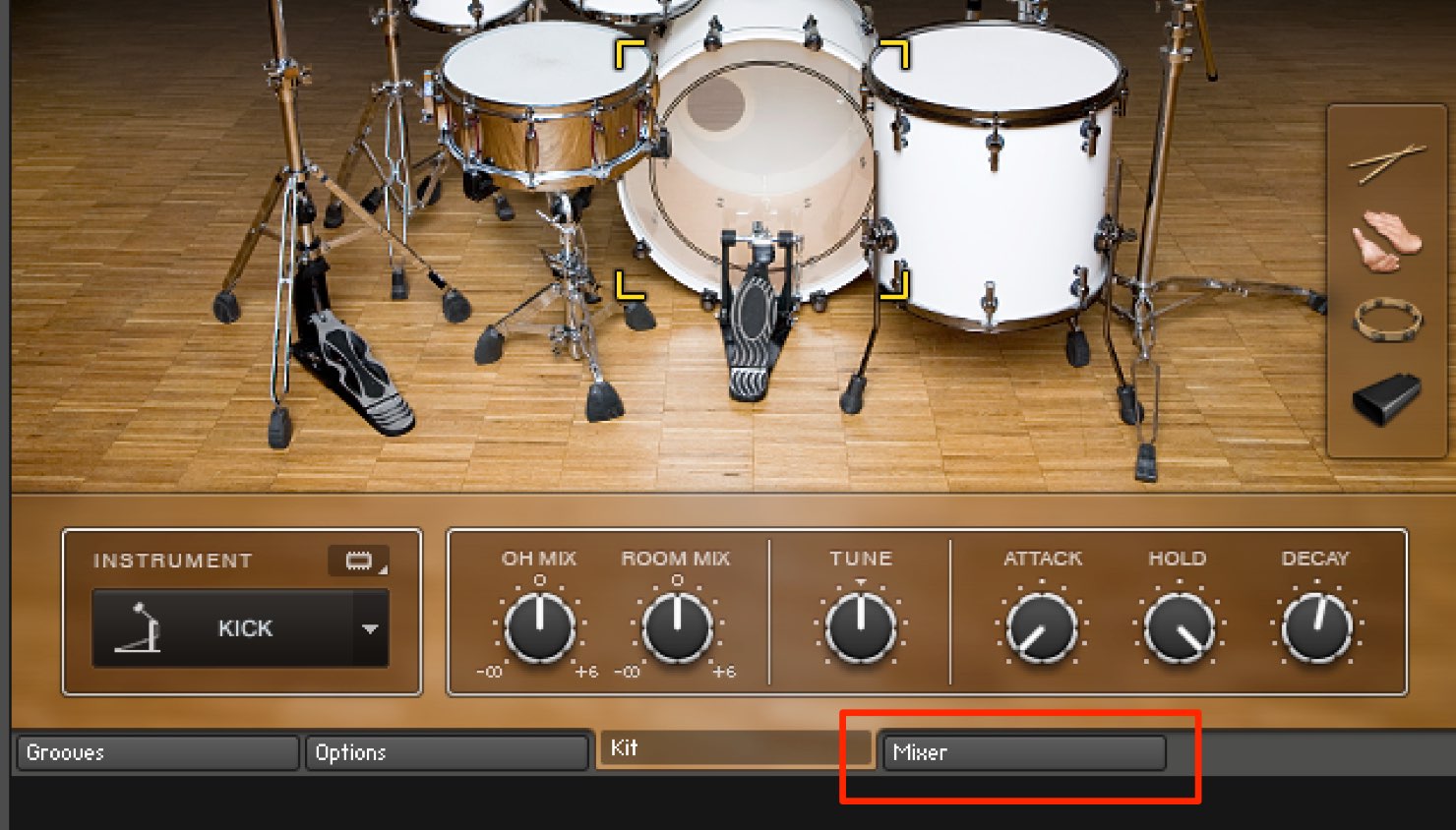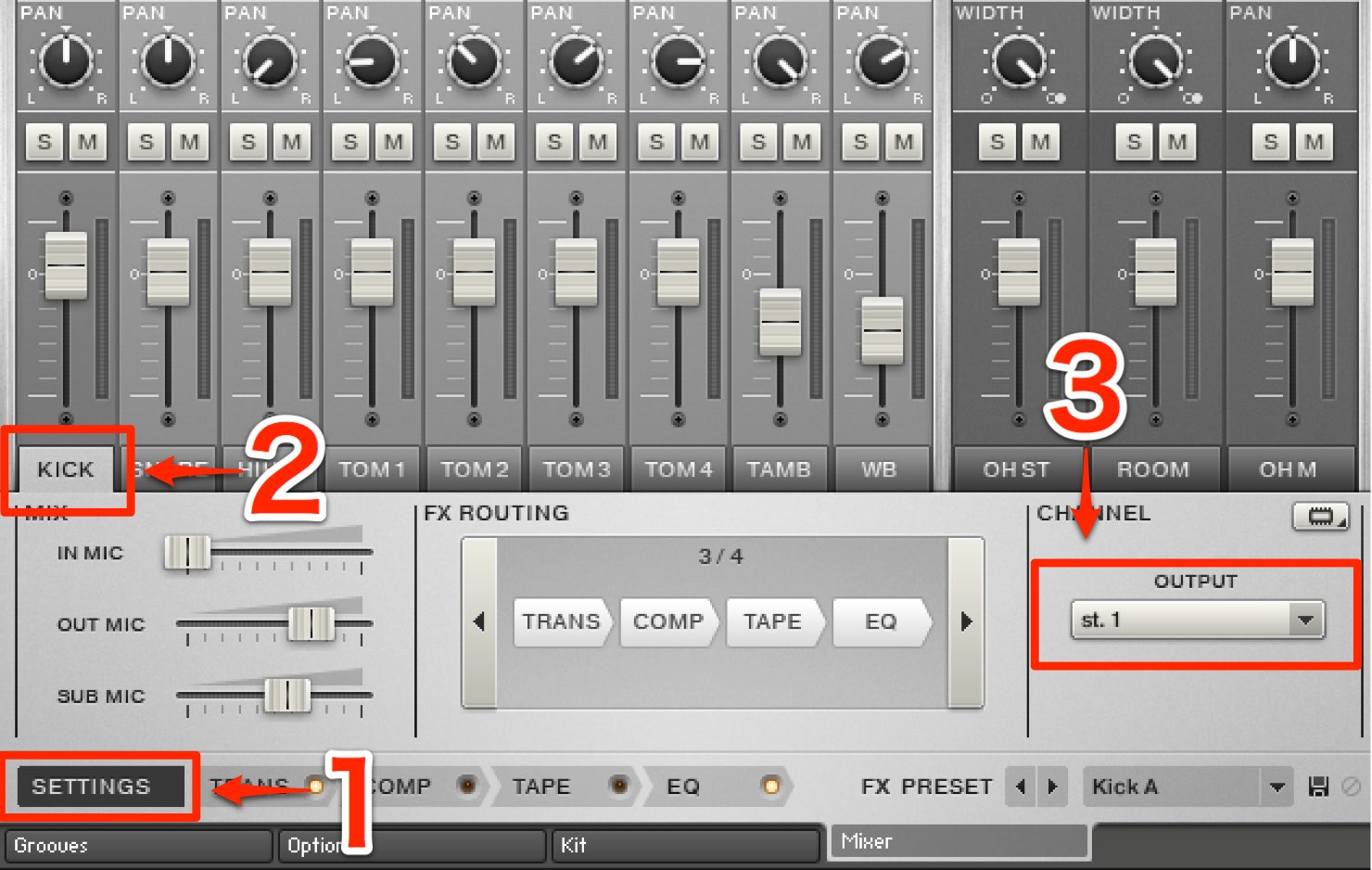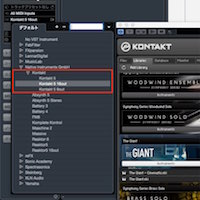Kontakt内のドラム音源パラアウト方法
ドラム音源、一部製品では製品内でのパラアウト設定が必要
Kontaktはパラアウト出力に対応しており、
1つのKontaktに立ち上げた複数音源のサウンドを個別にDAWヘ出力することができます。
Kontaktパラアウトの解説
しかし、ドラムのような音源では、
「キック、スネア、ハット」など1つの音源から個別の出力を設定したい場合があります。
この設定方法を解説していきます。
キットごとのパラアウト設定方法
ここでは「StudioDrummer」を例に解説していきますが、
その他、ドラム音源も設定は同様となります。
✳︎事前に上記のKontaktパラアウト設定を行っておく必要があります。
音源の下に配置されている「Mixer」タブをクリックします。
- 1_「SETTINGS」を選択します
- 2_パラアウトするキットを選択します
- 3_「OUTPUT」で出力先を設定します
これを各キットに対して行い、
異なる「OUTPUT」を指定することでキットごとのパラアウトが可能となります。
このような記事も読まれています
パラアウト_ParallelOut
1つのハード/ソフト機器の音を別々に出力する機能のことで、各出力音に違うエフェクトをかけるなど柔軟なエディットが可能。
Kontaktのパラアウト 8out / 16out の違いは?
このパラアウト設定のために「8out/16out」というものが用意されていますが、これはどういうもなのでしょうか?ここでは2つの違いを解説していきます。
Addictive Drums 2 使い方 【XLN Audio】
生っぽいけどモダンという個性的なサウンドを構築可能。簡易的な操作ですぐに使える音を作ることができます。
Solid Bus Comp バスコンプを使用してサウンドをまとめる
複数のトラックを1つのトラックにまとめ、そのトラックに対して、コンプレッサーを適用します。統一感、まとまりのあるサウンドに仕上げることができます。